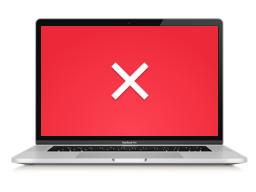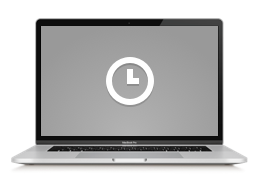جدول المحتويات
حول حماية الأجهزة على My Kaspersky
على My Kaspersky، يمكنك إدارة أمان بعض أجهزتك عن بُعد (بما في ذلك أجهزة المستخدمين الذين شاركت الحماية معهم). وتُعرف هذه الأجهزة باسم "الأجهزة المُدارة" على My Kaspersky.
على سبيل المثال، يمكنك:
- فحص الأجهزة بحثًا عن البرامج الضارة
- تحديث قواعد بيانات التطبيق
- تشغيل أو إيقاف تشغيل مكون الحماية لتطبيقات Kaspersky المُثبتة على أجهزتك
يجب أن يكون الجهاز متصلًا بالإنترنت لإدارته عن بُعد. يجب تشغيل تطبيق Kaspersky.
تتم إدارة أمن الجهاز عن طريق إرسال أوامر تنفيذ المهمة من موقع الويب إلى الجهاز المدار.
ضع في اعتبارك أنه سيتم تنفيذ جميع المهام في الوضع التلقائي حتى في حالة تشغيل الوضع التفاعلي على الجهاز. وهذا يعني أنه سيتم التعامل مع جميع التهديدات تلقائيًا وفقًا للقواعد المحددة على الجهاز وبدون تأكيد من المستخدم المحلي. وعلى وجه الخصوص، قد يتم حذف جميع الملفات التي تم تحديدها كبرامج ضارة تلقائيًا.
عند إرسال الأوامر إلى أجهزة غير متصلة، تتغير حالة المهمة إلى "مخطط لها". يتم تخزين معلومات عن الأوامر والمهام المخطط لها لمدة 7 أيام. إذا لم يتصل الجهاز بالإنترنت خلال هذه الفترة، فيتم إلغاء الأوامر.
كيفية عرض حالة أمن الجهاز
يتم عرض معلومات حول الأجهزة المتصلة في لوحات الأجهزة في علامة التبويب الأجهزة. يمكنك من لوحة أي جهاز العثور على قائمة بتطبيقات Kaspersky المثبتة وعناصر التحكم للإدارة عن بُعد وتنزيلات التطبيق الجديدة وتاريخ ووقت آخر اتصال للجهاز، ومعلومات حالة أمن الجهاز التي يتم عرضها على شكل رموز بالإضافة إلى وصف موجز.
يتم استخدام الرموز التالية على لوحات الأجهزة:
رموز حالة الأمن
الرمز |
المعنى |
|---|---|
|
الجهاز محمي. لم يتم اكتشاف أي تهديدات |
|
تم اكتشاف تهديد أمني محتمل. اعرض معلومات تفصيلية عن مشاكل الأمان وحلولها المحتملة. |
|
تم اكتشاف مشكلة أمان. اعرض معلومات تفصيلية عن مشاكل الأمان وحلولها المحتملة. |
|
جارِ فحص الجهاز أو يتم تحديث قواعد بيانات التطبيق أو معلومات الحالة. |
|
تمت جدولة مهمة فحص الجهاز أو مهمة تحديث قاعدة البيانات. سيبدأ التطبيق عملية الفحص أو تحديث قواعد البيانات بمجرد اتصال الجهاز بالإنترنت. |
|
لا يوجد اتصال بالإنترنت على الجهاز. لحماية الجهاز، قم بتوصيله بالإنترنت. |
|
تعذر تحديد حالة أمن الجهاز. يرجى المحاولة مرة أخرى في وقت لاحق. |
في حالة وجود مشكلة تتعلق بالأمن وتوافر حل لحل المشكلة، يتم عرض الحل أيضًا.
أعلى الصفحةكيفية تشغيل فحص سريع
أثناء الفحص السريع، يفحص التطبيق الكائنات التي تم تحميلها أثناء بدء تشغيل نظام التشغيل وذاكرة النظام وقطاعات التمهيد للجهاز. يمكنك استخدام الفحص السريع لفحص جهازك بحثًا عن البرامج الضارة سريعًا.
يمكن بدء الفحص السريع عن بعد على الأجهزة المحمية بواسطة Kaspersky Total Security وKaspersky Internet Security for Mac وKaspersky Anti-Virus وKaspersky Internet Security وKaspersky Security Cloud.
يمكنك بدء الفحص السريع على جهاز واحد مدار أو على كل الأجهزة المُدارة في الوقت نفسه.
لتشغيل الفحص السريع لجهاز مدار:
- انتقل إلى القسم الأجهزة.
- انقر فوق الجهاز الذي تريد فحصه.
- انقر فوق الزر فحص سريع.
- أكد بدء التشغيل.
أثناء تشغيل الفحص، يتم عرض مؤشر التقدم (النسبة المكتملة والوقت المتبقي) وزر الإيقاف. عند اكتمال الفحص، يتوفر تقرير فحص تحت الرابط يعرض تاريخ آخر فحص.
كيفية فحص جميع أجهزتك في الوقت نفسه
أعلى الصفحةكيفية تشغيل الفحص الكامل
أثناء الفحص الكامل، يفحص تطبيق Kaspersky كل محركات الأقراص الصلبة بالكمبيوتر للبحث عن البرامج الضارة وتهديدات أخرى. يمكنك استخدام الفحص الكامل لفحص كل الملفات والمجلدات والقطاعات الخاصة بجهازك بحثًا عن البرامج الضارة.
يمكن بدء الفحص الكامل عن بعد على الأجهزة المحمية بواسطة Kaspersky Total Security وKaspersky Internet Security for Mac وKaspersky Anti-Virus وKaspersky Internet Security وKaspersky Security Cloud.
يمكنك تشغيل فحص كامل على جهاز واحد مدار أو على كل الأجهزة المُدارة في الوقت نفسه.
لتشغيل فحص كامل على جهاز مدار:
- انتقل إلى القسم الأجهزة.
- انقر فوق الجهاز الذي تريد فحصه.
- انقر فوق الزر فحص كامل.
- أكد بدء التشغيل.
أثناء تشغيل الفحص، يتم عرض مؤشر التقدم (النسبة المكتملة والوقت المتبقي) وزر الإيقاف. عند اكتمال الفحص، يتوفر تقرير فحص تحت الرابط يعرض تاريخ آخر فحص.
كيفية فحص جميع أجهزتك في الوقت نفسه
أعلى الصفحةكيفية تحديث قواعد بيانات التطبيق
بشكل افتراضي، تقوم تطبيقات Kaspersky تلقائيًا بالتحقق من خوادم تحديث Kaspersky Lab بحثًا عن تحديثات جديدة وتحديث قواعد بيانات التطبيق يوميًا. كذلك يمكنك تشغيل تحديث قواعد بيانات التطبيق يدويًا في أي وقت.
يمكنك تشغيل تحديث قواعد بيانات التطبيق على جهاز مدار واحد أو على كل الأجهزة المُدارة في نفس الوقت.
يمكنك تشغيل تحديث لقاعدة بيانات عن بُعد للأجهزة المحمية بواسطة Kaspersky Total Security وKaspersky Internet Security for Mac وKaspersky Anti-Virus وKaspersky Internet Security وKaspersky Security Cloud.
لتحديث قواعد بيانات التطبيق:
- انتقل إلى القسم الأجهزة.
- انقر على الجهاز المستهدف.
- انقر فوق الزر تحديث قواعد البيانات.
أثناء تشغيل التحديث، يتم عرض مؤشر التقدم (النسبة المكتملة والوقت المتبقي) وزر الإيقاف.
كيفية تحديث قواعد البيانات على كل أجهزتك في الوقت نفسه
أعلى الصفحةكيفية تشغيل مكون الحماية وتعطيلها
يمكنك استخدام موقع ويب My Kaspersky لتمكين مكونات حماية التطبيق أو تعطيلها على جهاز مُدار عن بُعد.
قد يؤدي تشغيل بعض مكونات الحماية إلى تقليل أمن الجهاز. إذا كان تعطيل مكون حماية يشكل خطرًا محتملًا، فيتعين عليك إدخال كلمة المرور الخاصة بالحساب لتأكيد الإجراء.
يمكن تمكين أو تعطيل مكونات حماية التطبيق عن بعد على الأجهزة المحمية بواسطة Kaspersky Total Security، وKaspersky Internet Security for Mac، وKaspersky Anti-Virus، وKaspersky Internet Security وKaspersky Security Cloud.
لتشغيل مكون حماية أو تعطيله:
- انتقل إلى القسم الأجهزة.
- انقر على الجهاز المستهدف.
- حدد علامة التبويب المكونات.
- لتشغيل مكون أو إيقاف تشغيله، استخدم مفتاح التبديل في القسم مع عنصر الحماية.
- أكد الإجراء عن طريق إدخال كلمة مرور الحساب، إذا لزم الأمر.
ما الذي ينبغي عليك القيام به حال نسيت الرمز السري الخاص بالجهاز المحمول
يمكنك استرداد الرمز السري المنسي اللازم لإلغاء قفل جهاز هاتف جوال تم قفله عن بعد.
لاستعادة الرمز السري لإلغاء قفل جهازك المحمول على بوابة My Kaspersky:
- انتقل إلى القسم الأجهزة.
- انقر فوق لوحة الجهاز المحمول المطلوب.
- انقر فوق رمز الاسترداد تحت أيقونة الجهاز.
سيظهر الرمز الخاص باسترداد الرمز السري.
- انقر فوق أيقونة القفل (
 ) في الجهاز المحمول الذي تم قفله.
) في الجهاز المحمول الذي تم قفله. - انقر فوق نسيت الرمز.
- أدخل رمز الاسترداد الذي تم الحصول عليه على موقع الويب.
تم إلغاء قفل الجهاز.
- اتبع الإرشادات الموضحة في التطبيق.
إذا لم يكن الجهاز يستطيع الوصول إلى الإنترنت، يمكنك فقط استعادة الرمز السري على بوابة My Kaspersky.
لاستعادة الرمز السري على الجهاز:
- عند مطالبتك بإدخال الرمز السري، انقر فوق هل نسيت الرمز؟.
- أدخل كلمة مرور حساب My Kaspersky.
- اضغط على إعادة تعيين الرمز السري.
- أدخل الرمز السري الجديد.
- أكد الرمز السري الجديد.
يتم تطبيق الرمز السري الجديد.
أعلى الصفحةكيفية قطع اتصال جهاز من حسابك
يمكنك قطع اتصال أي جهاز من حسابك على My Kaspersky، على سبيل المثال، إذا لم تعد تستخدم الجهاز. وسيؤدي قطع اتصال الجهاز أيضًا من حسابك إلى قطع اتصال تطبيقات Kaspersky المثبتة على الجهاز.
لن يكون بمقدورك إدارة تطبيقات Kaspersky المثبتة على الجهاز عن بٌعد في حالة قطع اتصال الجهاز من حسابك. ولا يؤثر قطع اتصال الأجهزة من حسابك على عمل التطبيقات المثبتة على الجهاز إذا لم تكن تتطلب اتصالاً ضروريًا ببوابة My Kaspersky. وسوف يستمر عمل اشتراكات التطبيقات التي تم قطع اتصالها فعالاً بموجب شروط اتفاقيات ترخيص المستخدم النهائي. وستظل المعلومات المتعلقة بالاشتراكات التي تم شراؤها في حسابك.
لن تكون وظائف التطبيقات التي تتطلب اتصالاً إلزاميًا بحسابك على My Kaspersky متاحة بعد قطع اتصال التطبيق أو الجهاز.
كيفية قطع اتصال جهاز من حسابك:
- انتقل إلى القسم الأجهزة.
- انقر على الجهاز المستهدف.
- انقر فوق الرابط قطع اتصال الجهاز.
سيفتح مربع حوار التأكيد.
- أكد العملية.
يتم قطع اتصال الجهاز من حسابك. يتم أيضًا قطع اتصال تطبيقات Kaspersky المثبتة على الجهاز من حسابك.
سوف تتمكن من إعادة توصيل الجهاز الذي يتم قطع اتصاله بحسابك.